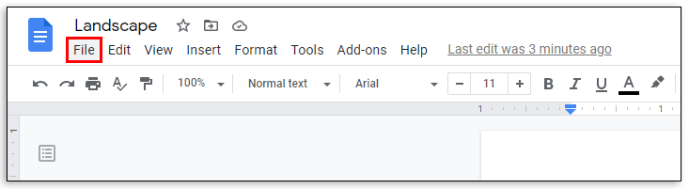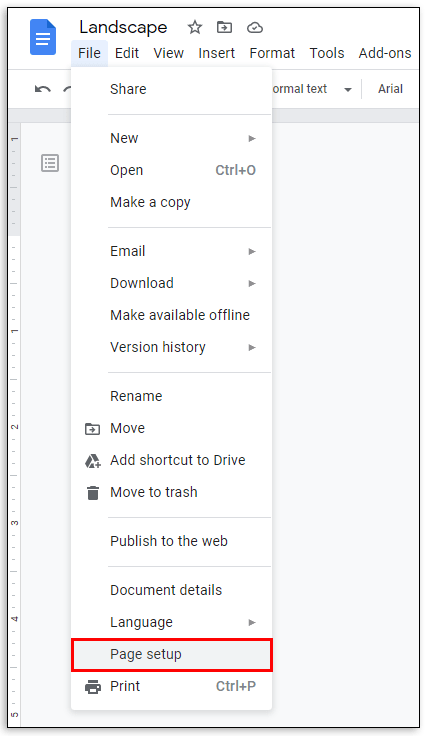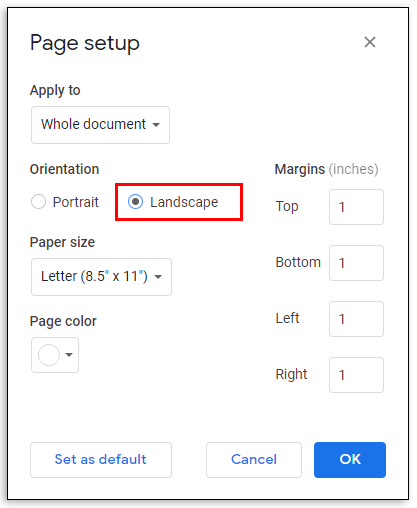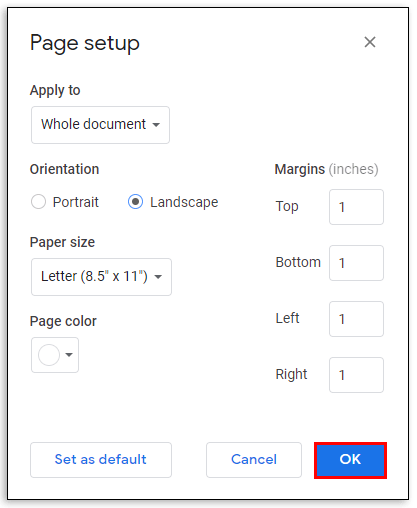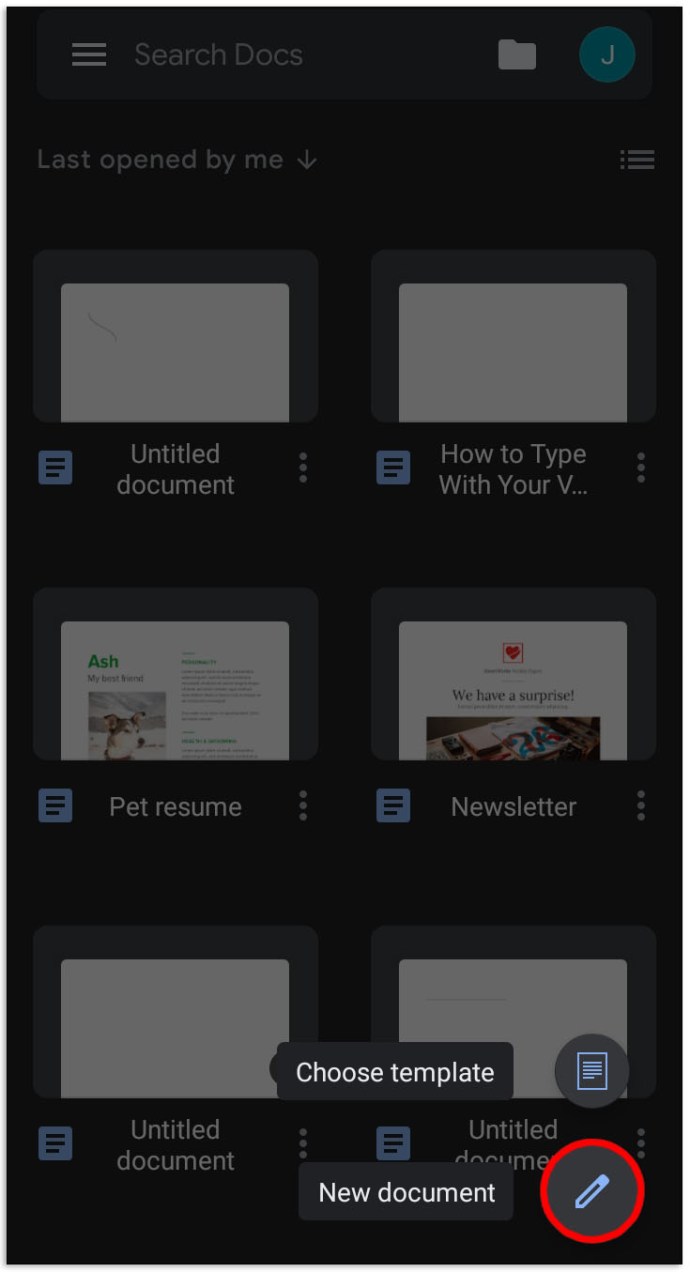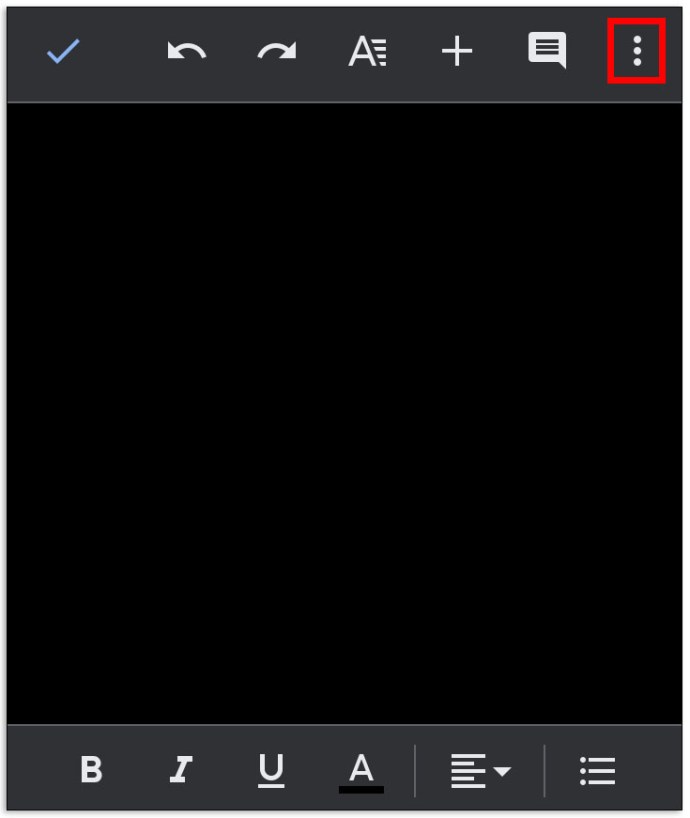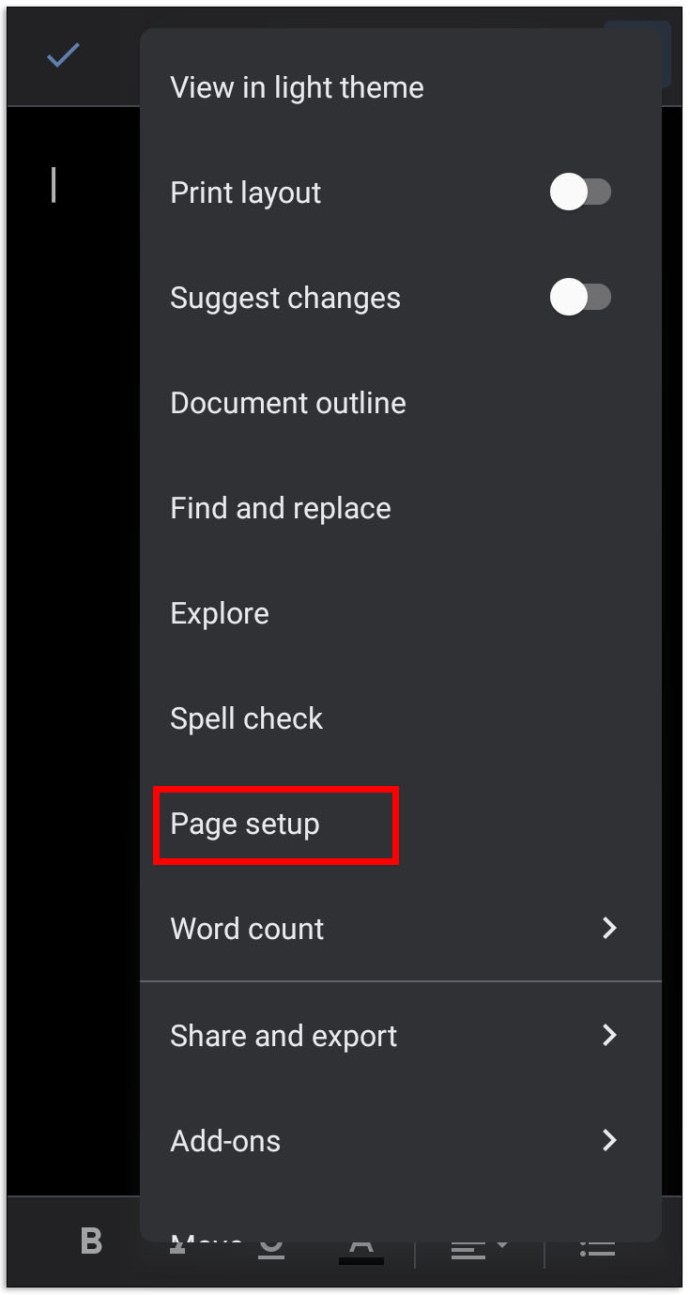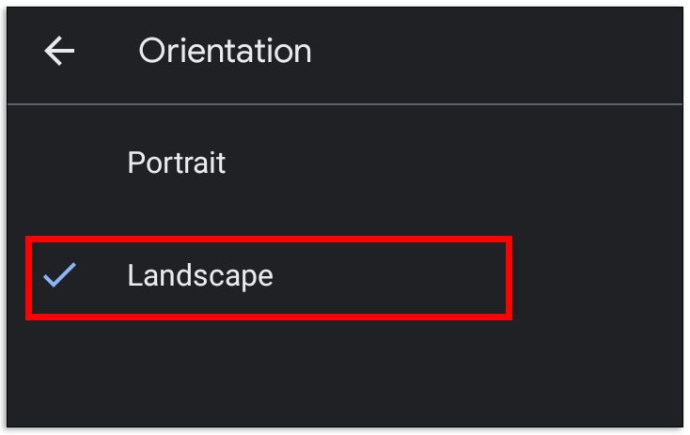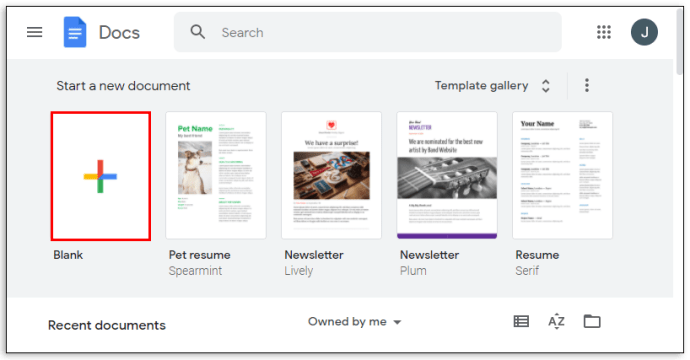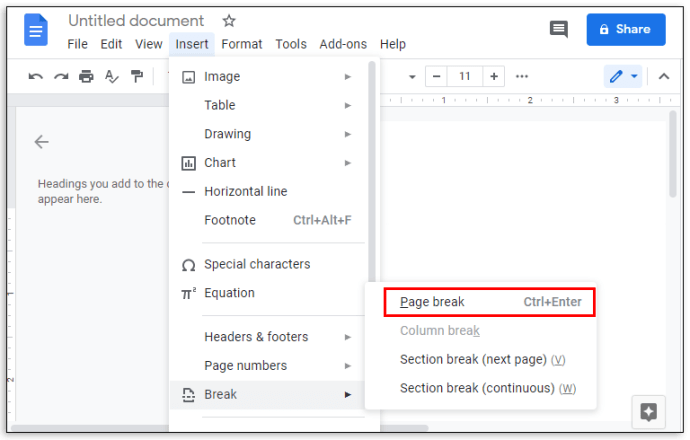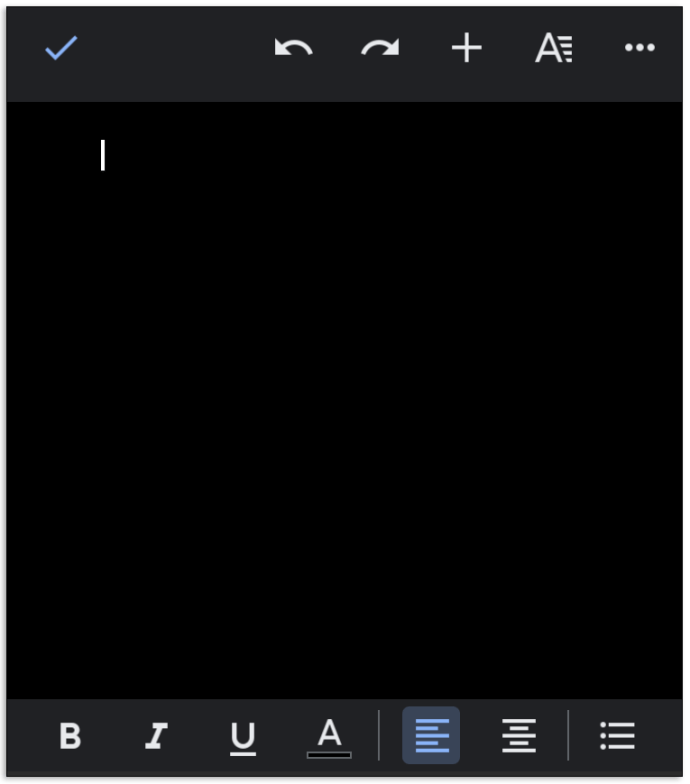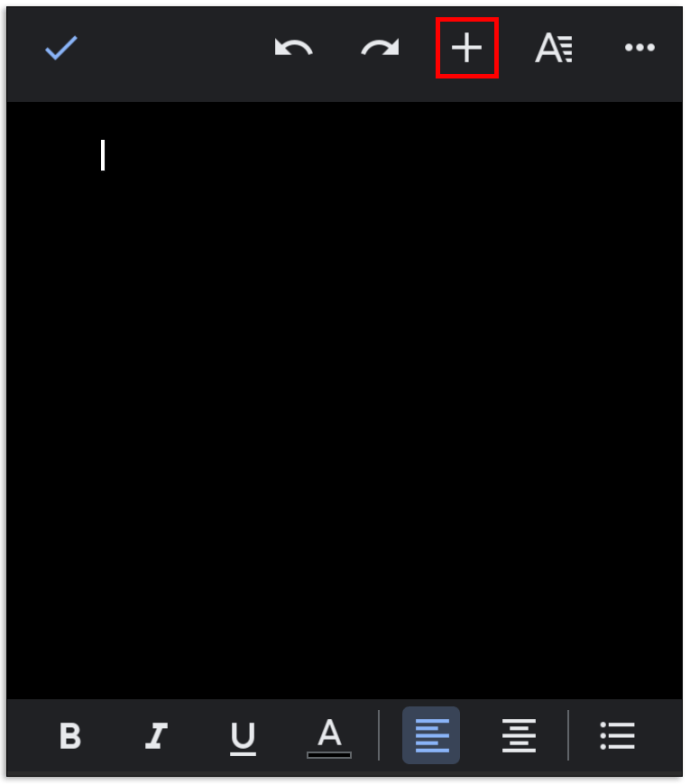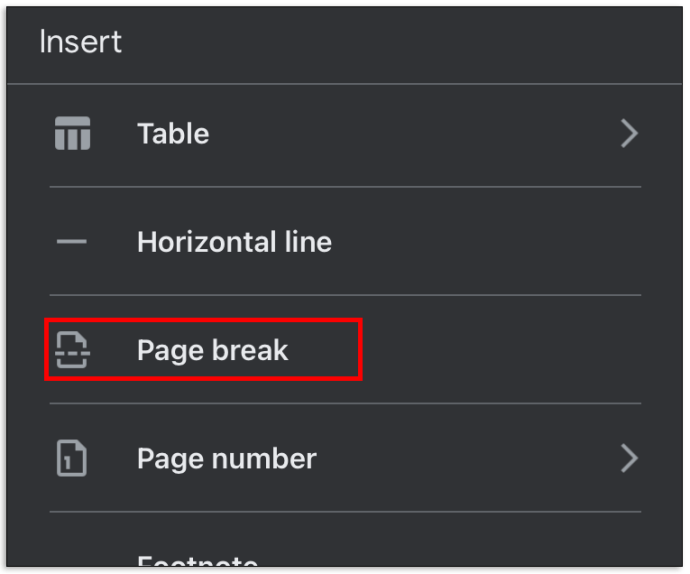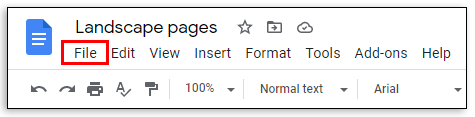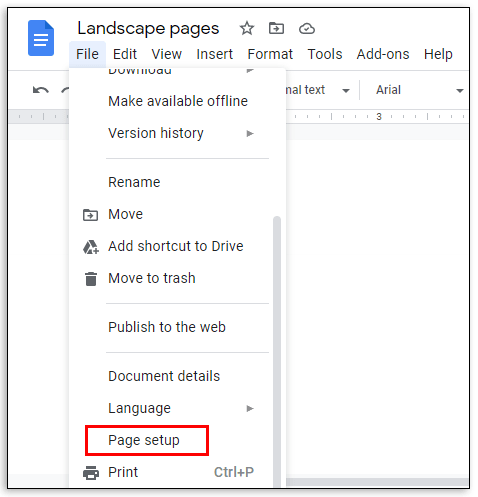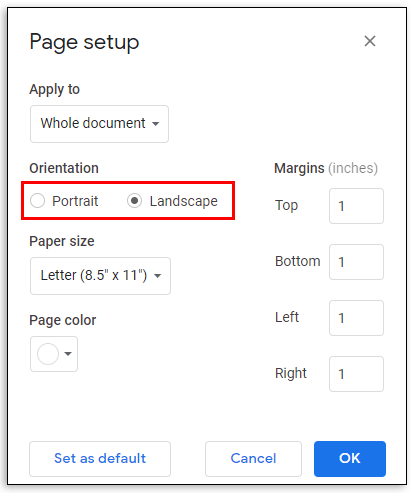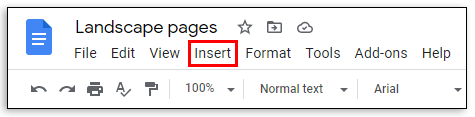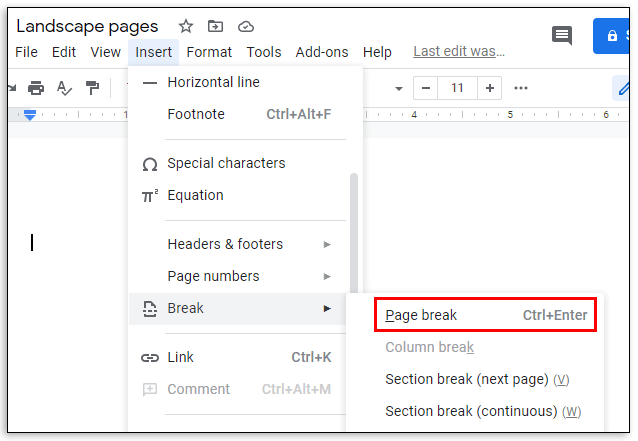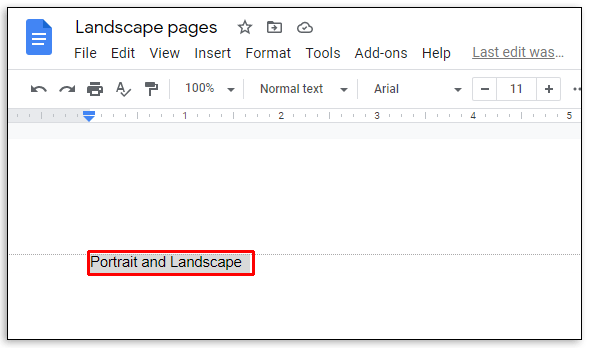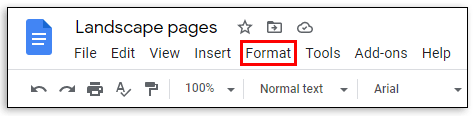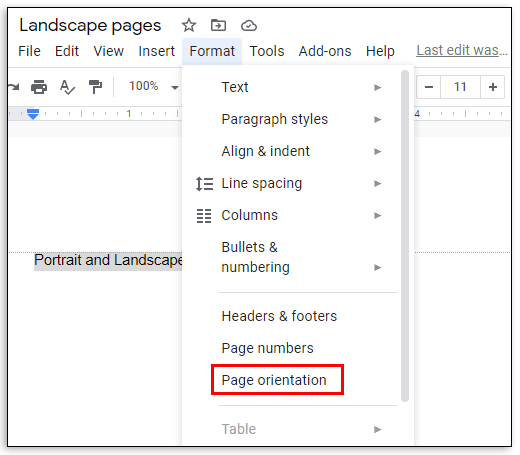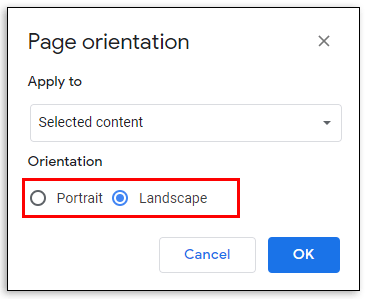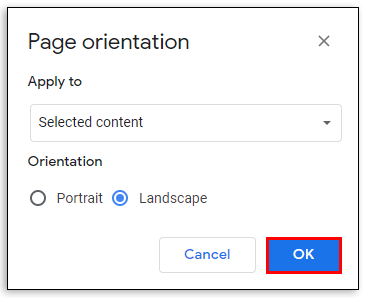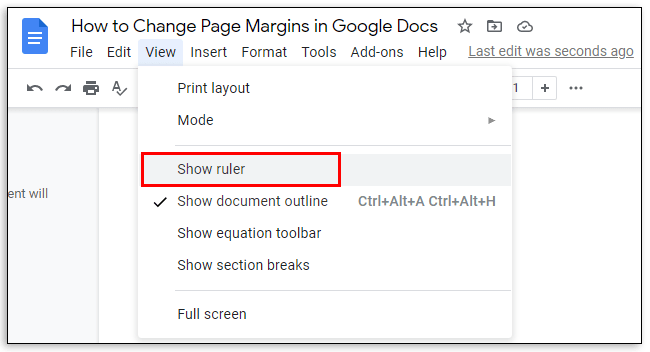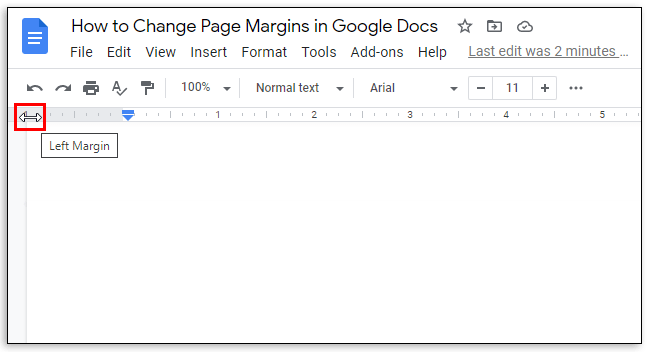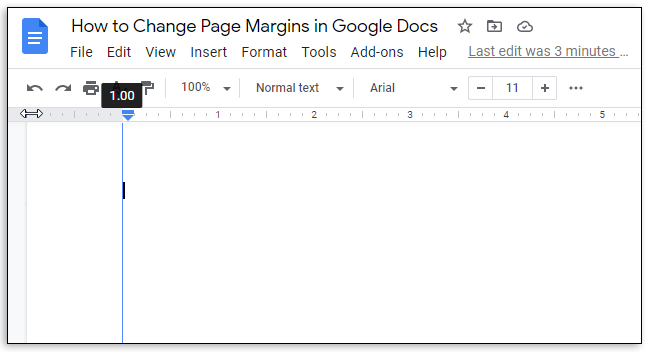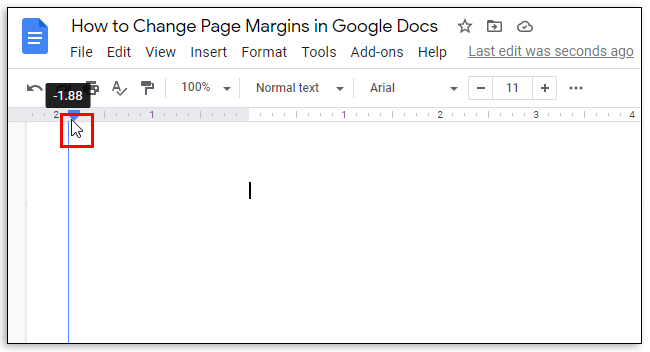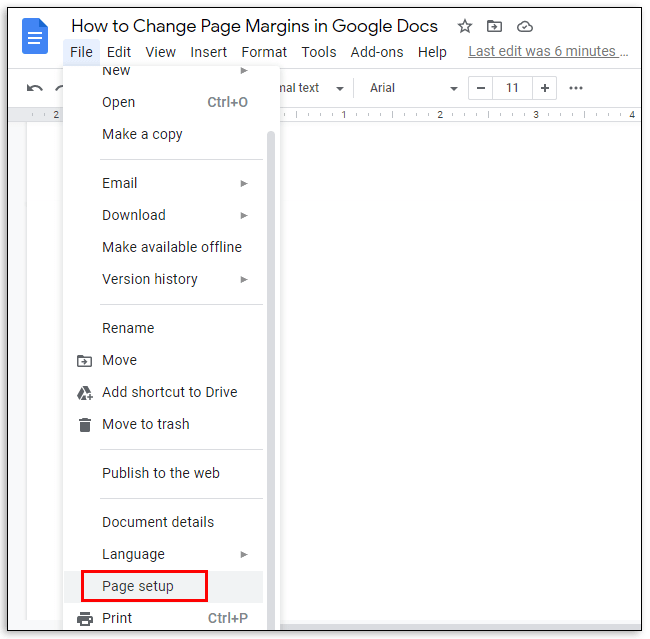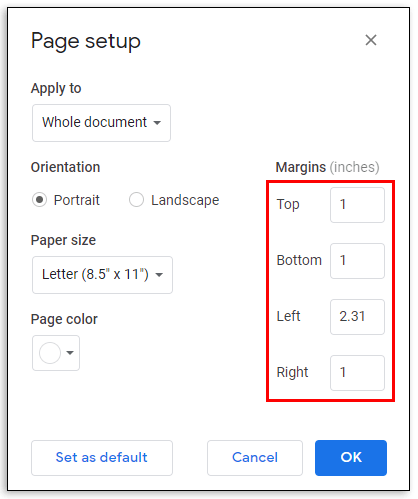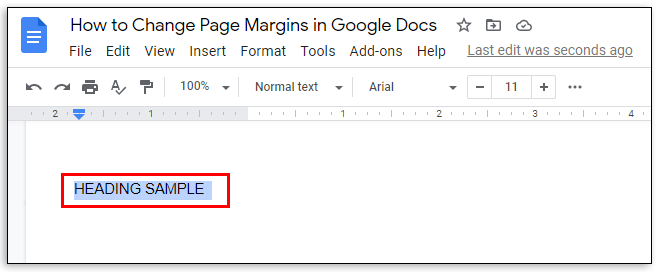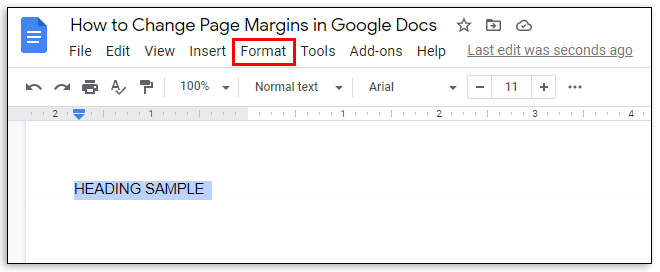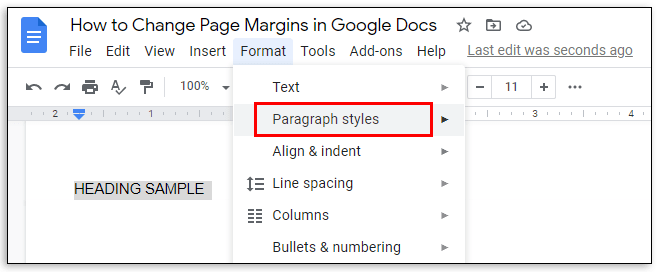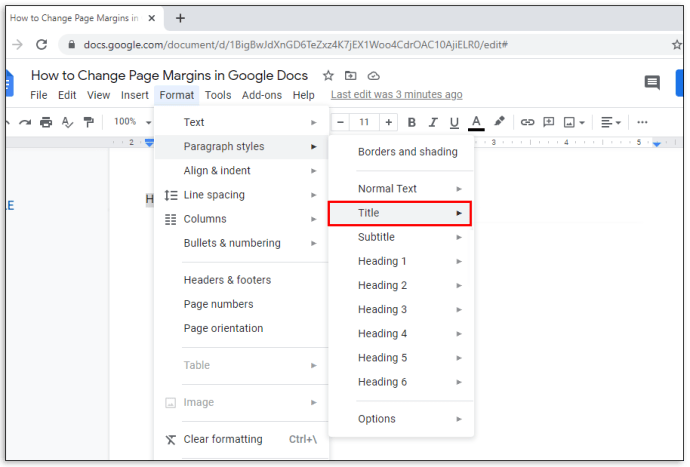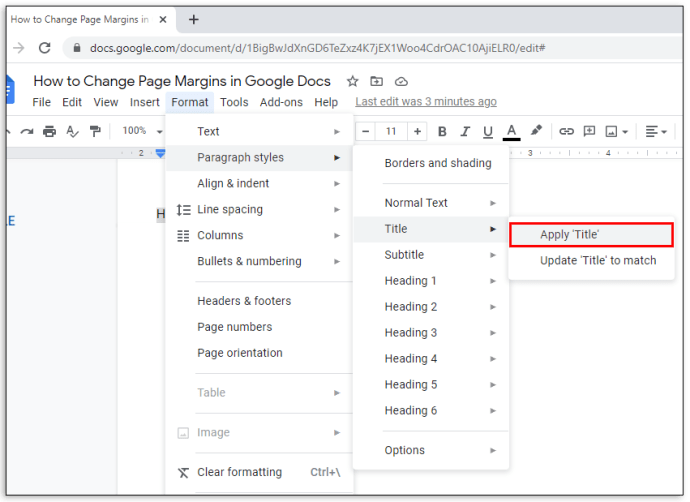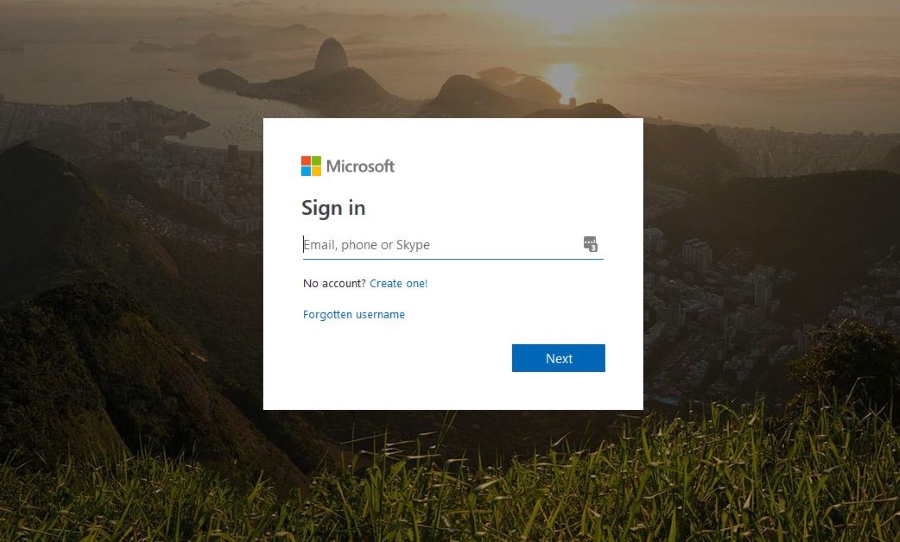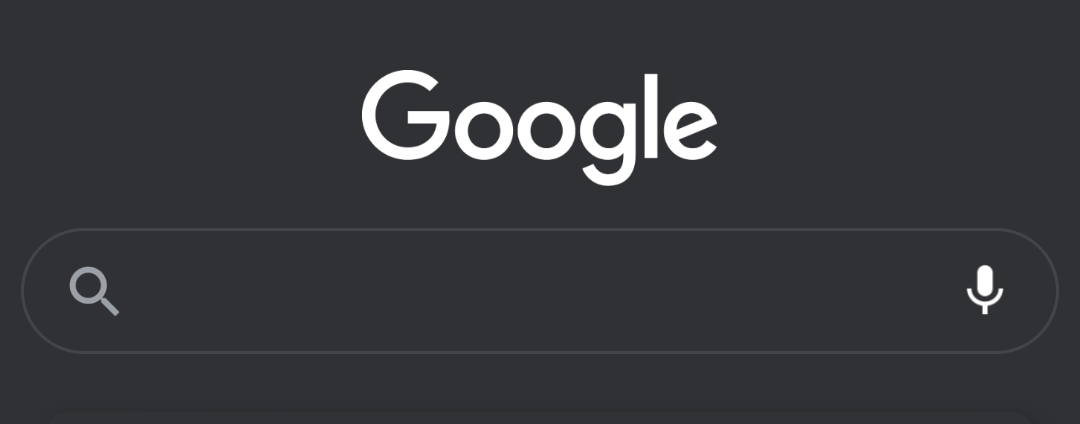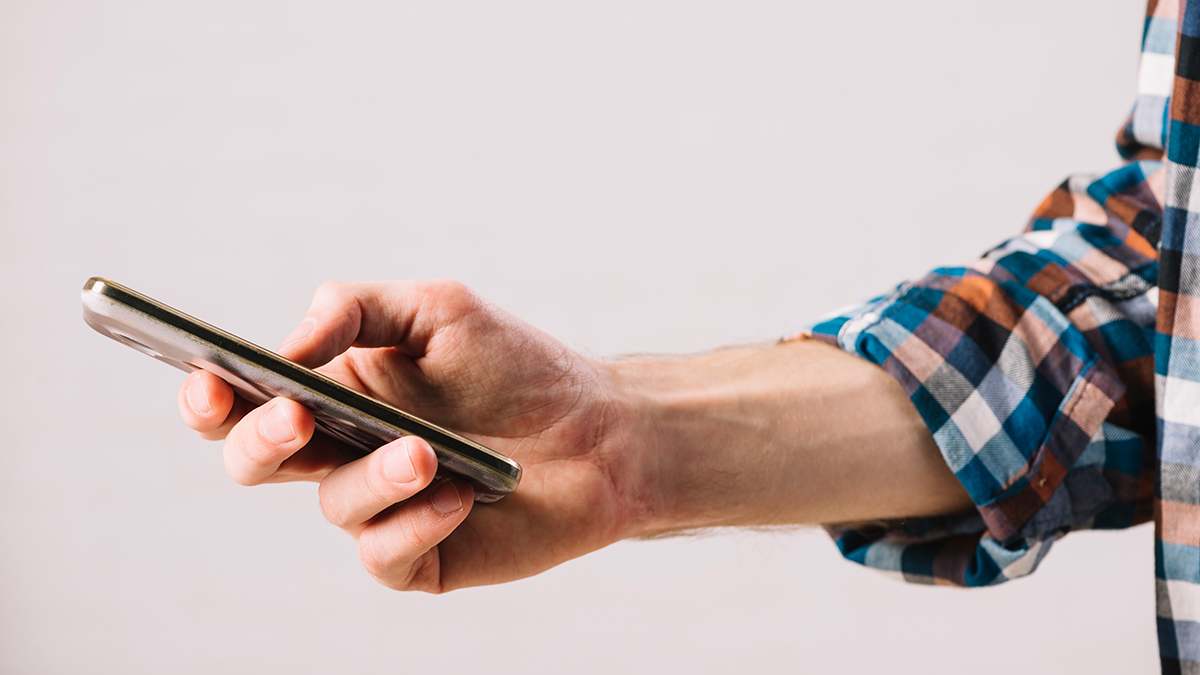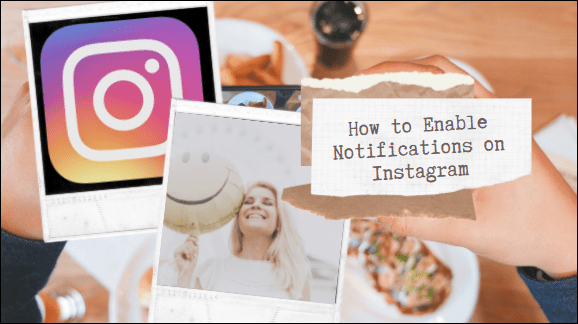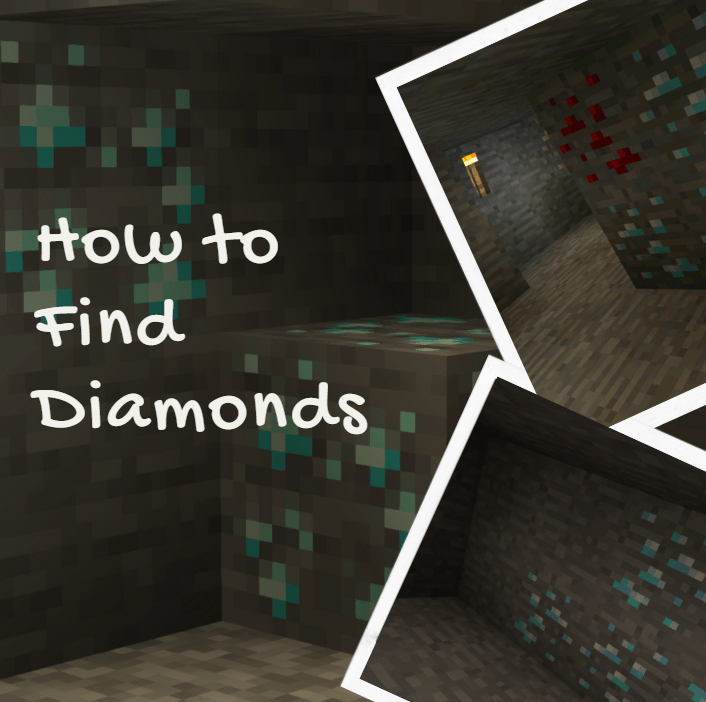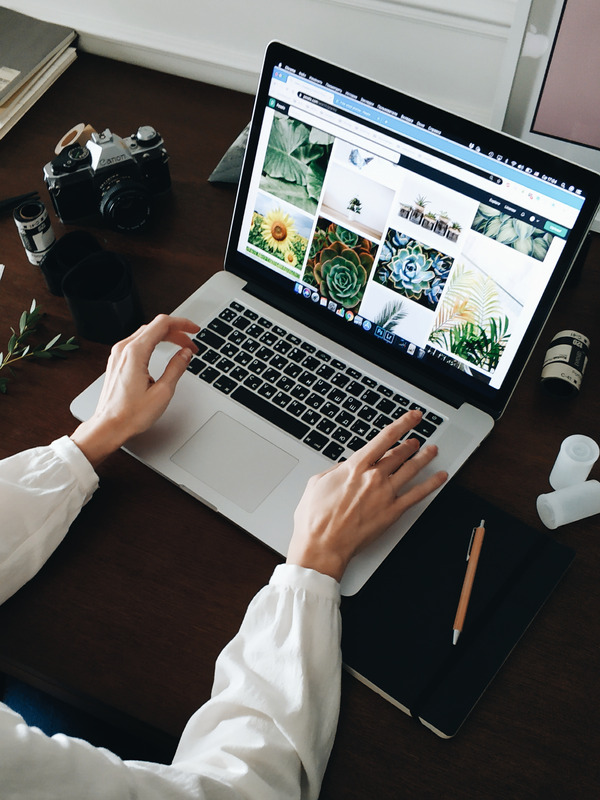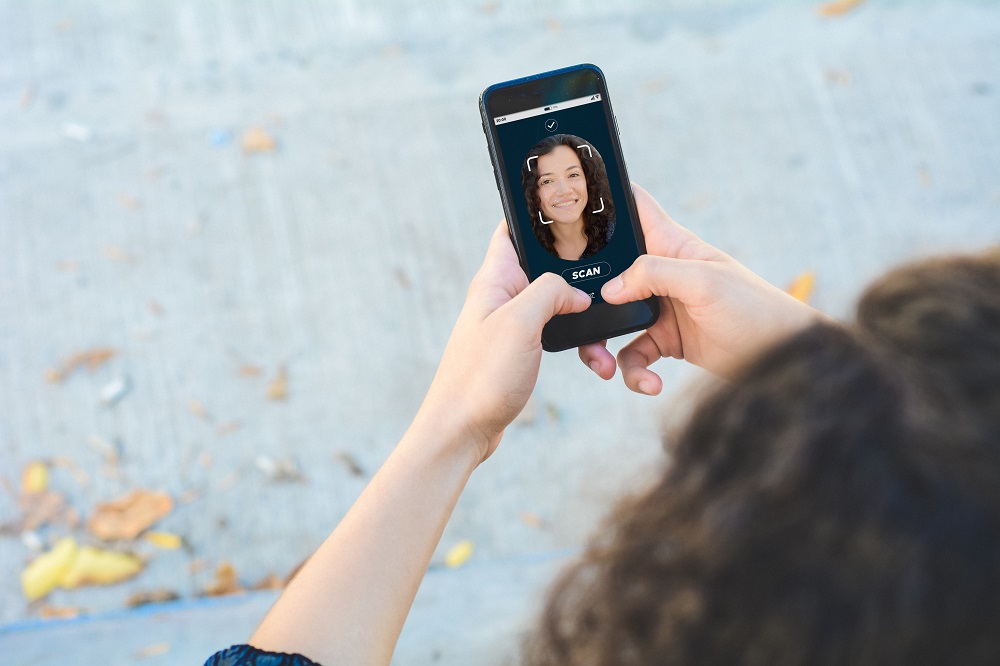Google เอกสารเป็นการแข่งขันที่รุนแรงกับโปรแกรมแก้ไขไฟล์ยอดนิยมอื่นๆ เช่น MS Office และมีคุณลักษณะมากมาย บางครั้ง คุณอาจต้องสร้างเอกสารแนวนอนแทนที่จะเป็นแนวตั้ง และใน Google เอกสาร คุณสามารถทำได้ อย่างไรก็ตาม การค้นหาปุ่มคำสั่งที่ถูกต้องอาจเป็นเรื่องยากเนื่องจากมีจำนวนปุ่ม

ในบทความนี้ เราจะให้คำแนะนำทีละขั้นตอนในการสร้างเอกสารแนวนอนหน้าเดียวใน Google เอกสาร เราจะอธิบายวิธีการแทรกหน้าว่าง วิธีการมีทั้งหน้าแนวตั้งและแนวนอนในเอกสารเดียว และวิธีเปลี่ยนระยะขอบและส่วนหัวของหน้า นอกจากนี้ เราจะให้คำตอบสำหรับคำถามทั่วไปที่เกี่ยวข้องกับการวางแนวหน้าใน Google เอกสารในส่วนคำถามที่พบบ่อย อ่านต่อไปเพื่อดูวิธีจัดการเลย์เอาต์ของเอกสารของคุณใน Google Docs
วิธีสร้างแนวนอนเพียงหน้าเดียวใน Google เอกสาร
การเปลี่ยนการวางแนวของหน้าใน Google เอกสารบนคอมพิวเตอร์ทำได้ง่าย – ทำตามคำแนะนำด้านล่าง:
- ในเบราว์เซอร์ของคุณ ให้เปิด Google เอกสาร เลือกประเภทของเอกสารที่คุณต้องการสร้าง
- ในเมนูด้านบนหน้าเอกสาร ให้คลิก "ไฟล์"
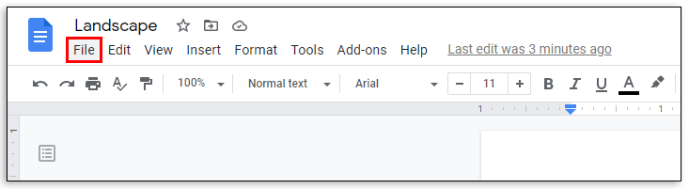
- จากเมนูแบบเลื่อนลง ให้เลือก “ตั้งค่าหน้ากระดาษ” เมนูตั้งค่าหน้าจะปรากฏในหน้าต่างป๊อปอัป
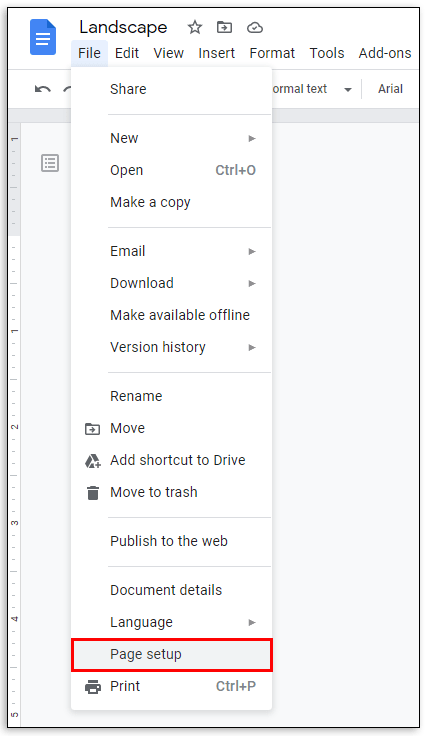
- เลือกการวางแนวหน้าโดยทำเครื่องหมายที่ช่องข้าง "แนวนอน"
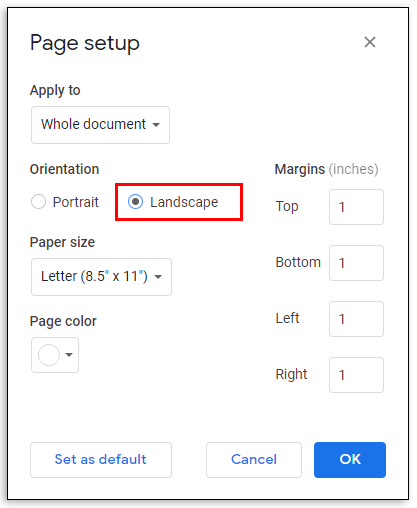
- คลิก “ตกลง” เพื่อบันทึก
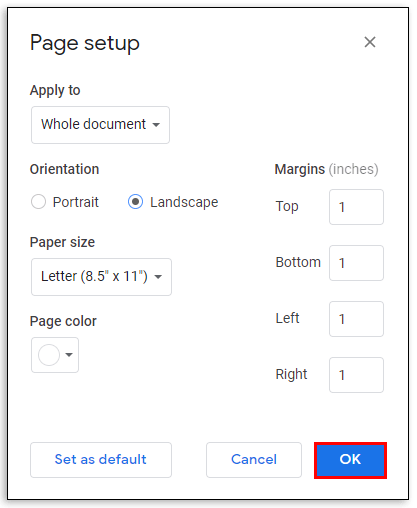
หากคุณกำลังใช้แอปมือถือ Google เอกสาร การเปลี่ยนการวางแนวของหน้าจะแตกต่างออกไปเล็กน้อย:
- เปิดเอกสารใหม่ในแอป
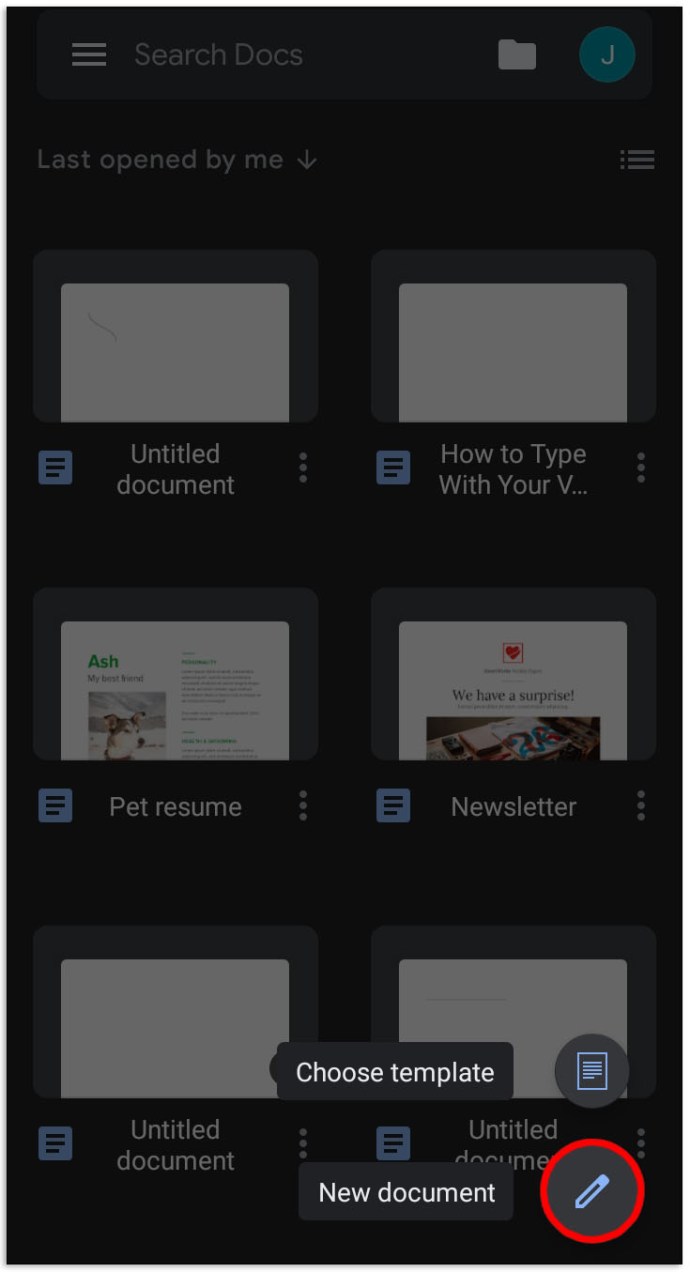
- แตะไอคอนสามจุดที่มุมบนขวาของหน้าจอ
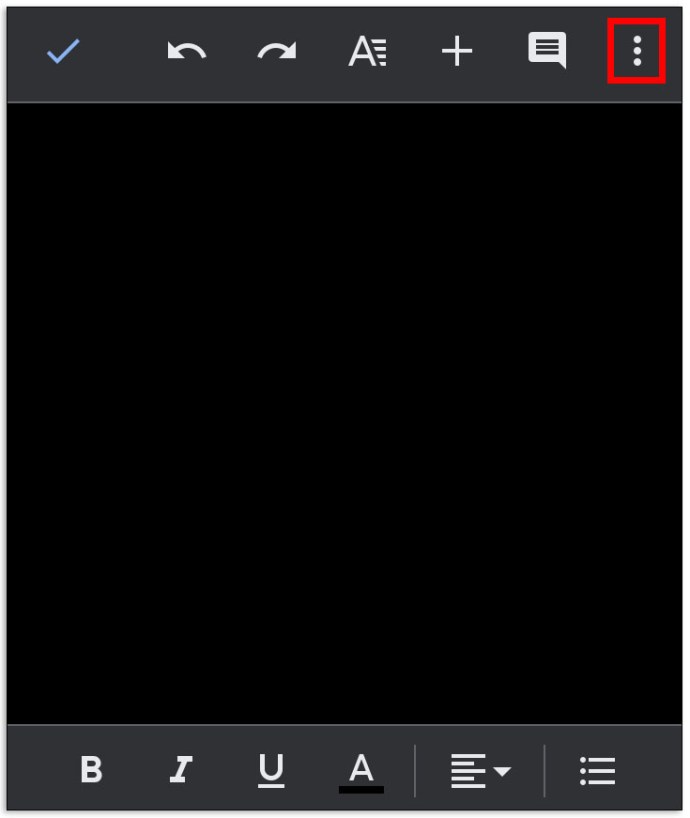
- จากเมนูแบบเลื่อนลง ให้เลือก "การตั้งค่าหน้ากระดาษ" จากนั้นเลือก "การวางแนว"
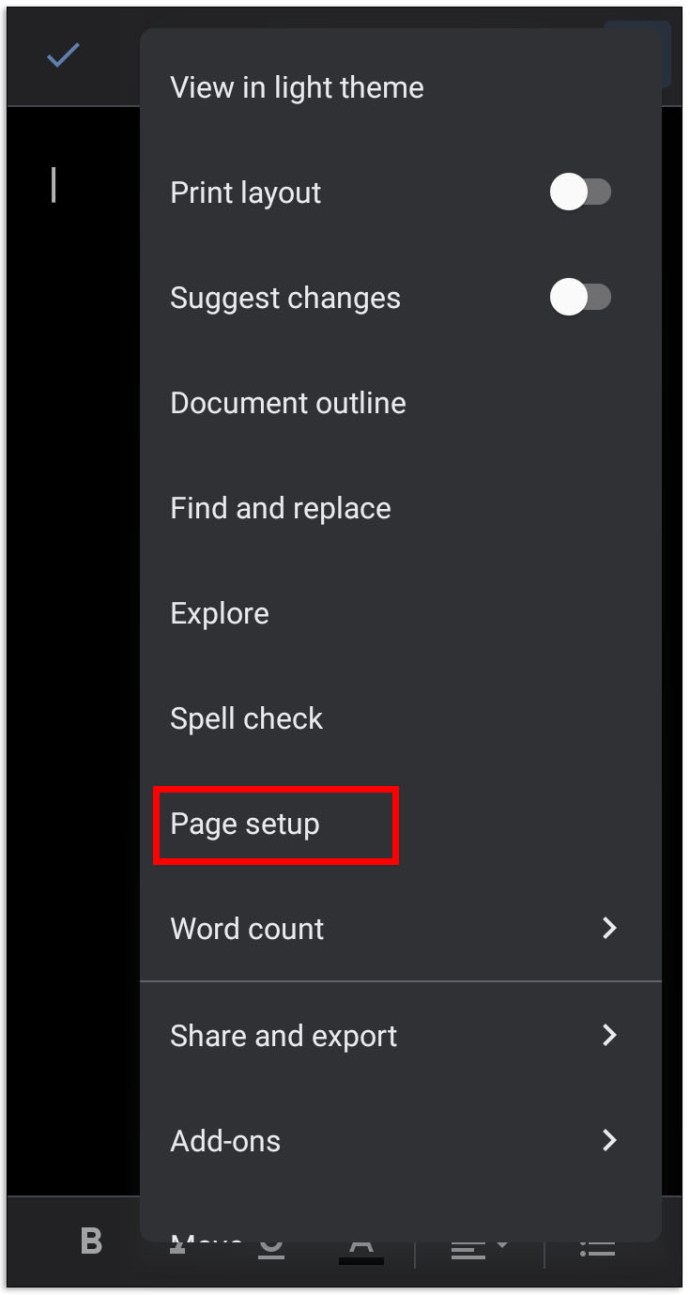
- เลือก "แนวนอน" แล้วแตะไอคอนลูกศรที่มุมซ้ายบนของหน้าจอเพื่อบันทึกการเปลี่ยนแปลง
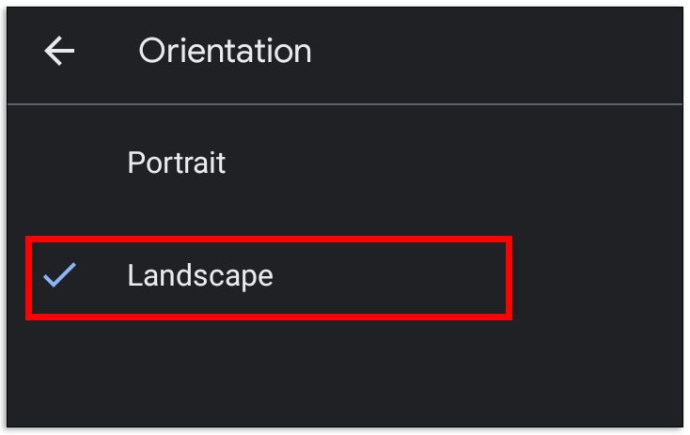
วิธีเพิ่มหน้าเปล่าใน Google Docs
บางครั้ง หน้าเดียวอาจไม่เพียงพอที่จะใส่ข้อมูลทั้งหมดที่จำเป็น ในการเพิ่มหน้าใน Google เอกสารบนคอมพิวเตอร์ ให้ทำดังต่อไปนี้:
- เปิดเอกสารของคุณ
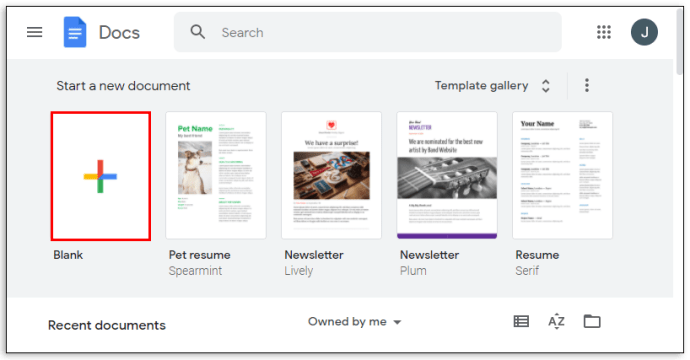
- จากเมนูด้านบนเอกสารของคุณ ให้เลือกตัวเลือก "แทรก"

- จากเมนูแบบเลื่อนลง คลิก "ตัวแบ่ง" จากนั้น "ตัวแบ่งหน้า" หรือกด Ctrl + Enter บนแป้นพิมพ์ของคุณ
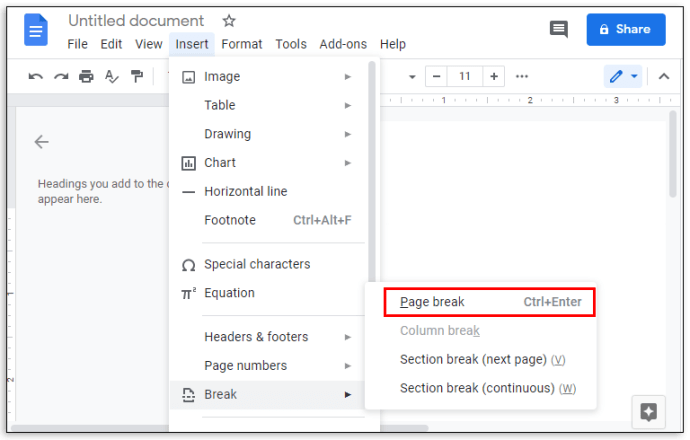
หากคุณกำลังใช้แอปมือถือ Google เอกสาร ให้ทำตามขั้นตอนเหล่านี้:
- เปิดเอกสารของคุณแล้วแตะไอคอนดินสอที่มุมล่างขวาของหน้า
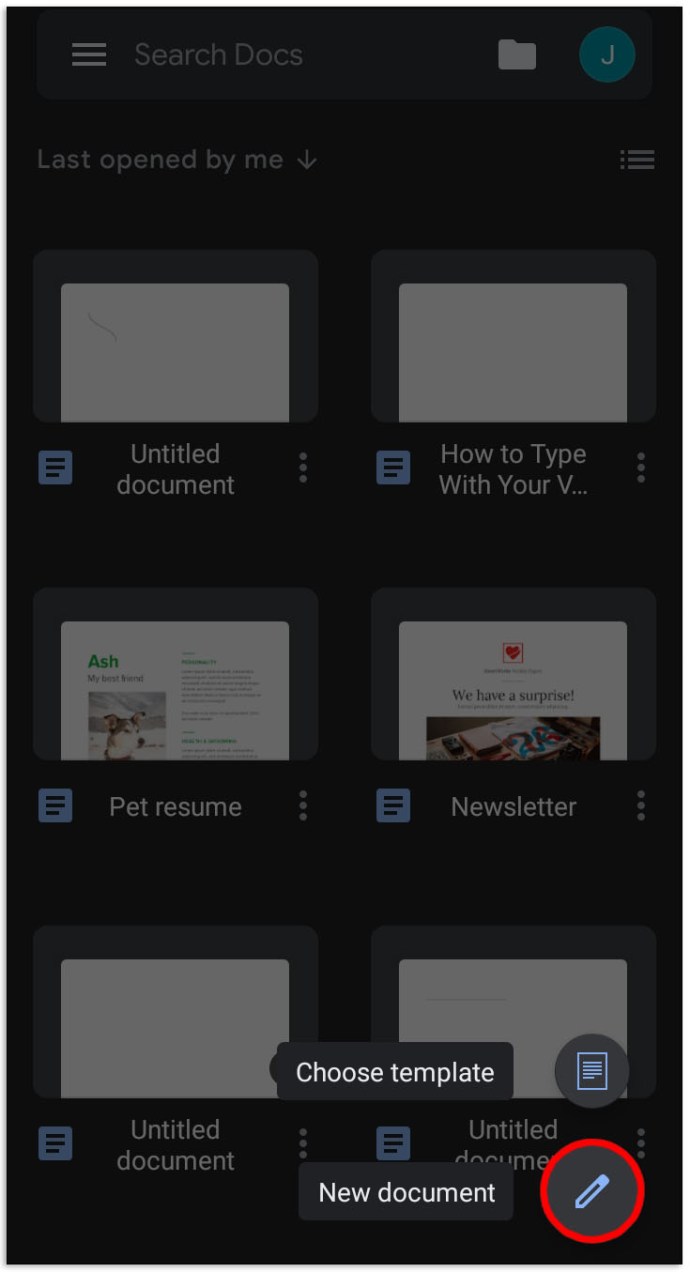
- วางเคอร์เซอร์ไว้ข้างตำแหน่งที่คุณต้องการแทรกตัวแบ่งหน้า
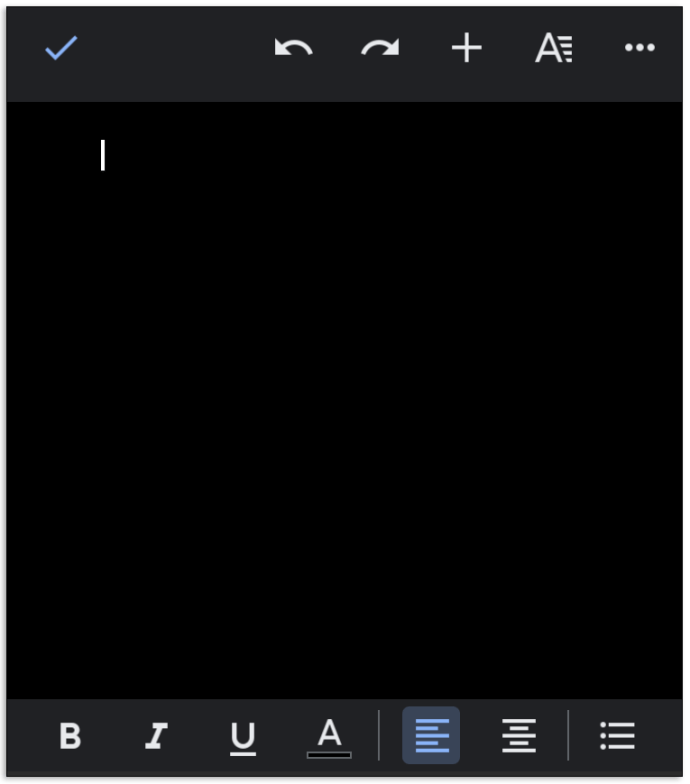
- แตะไอคอนเครื่องหมายบวกที่มุมขวาบนของหน้าจอ
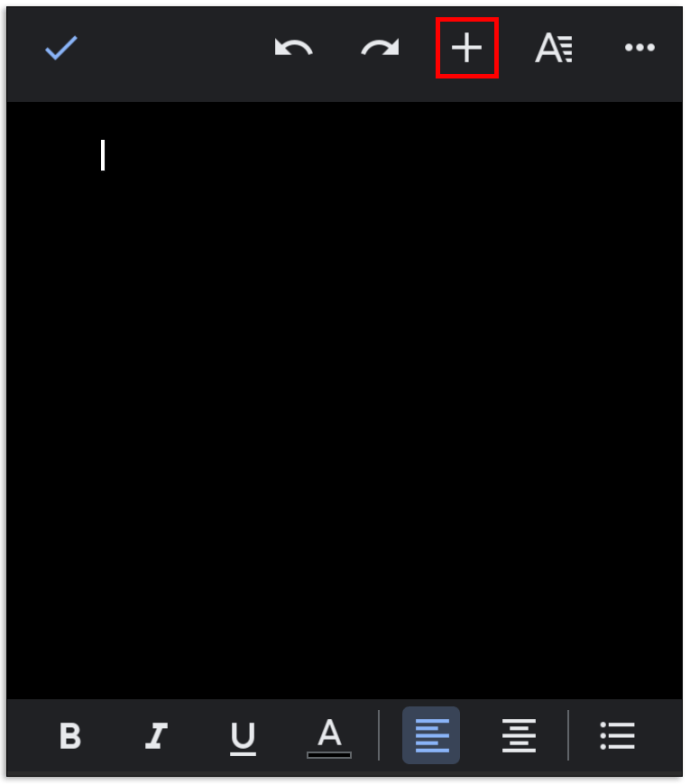
- เลื่อนเมนูที่ปรากฏและเลือก "ตัวแบ่งหน้า"
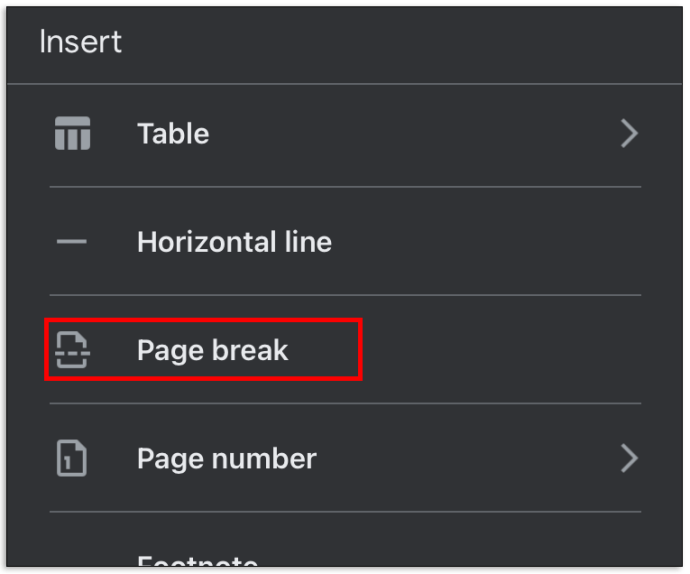
วิธีการมีทั้งหน้าแนวตั้งและแนวนอนในเอกสารเดียว
ในบางครั้ง คุณอาจต้องแทรกหน้าของการวางแนวอื่นในเอกสารของคุณ สามารถทำได้โดยทำตามคำแนะนำด้านล่าง:
- เปิด Google เอกสารในเบราว์เซอร์ของคุณและเลือกประเภทเอกสาร
- ในเมนูด้านบนเอกสาร ให้เลือก "ไฟล์"
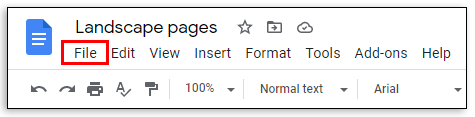
- จากเมนูแบบเลื่อนลง ให้เลือก “ตั้งค่าหน้ากระดาษ”
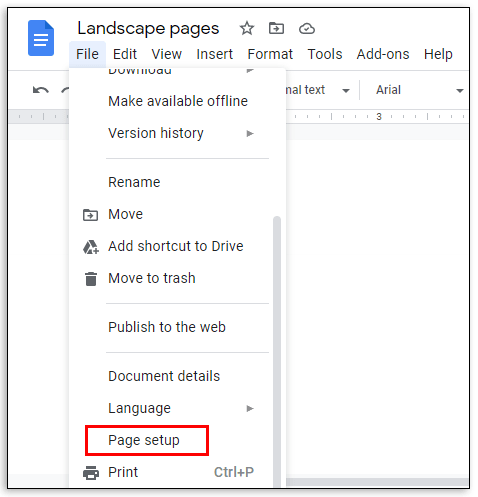
- เลือกการวางแนวของหน้าแรกโดยคลิกข้าง "แนวตั้ง" หรือ "แนวนอน" จากนั้นคลิก "ตกลง"
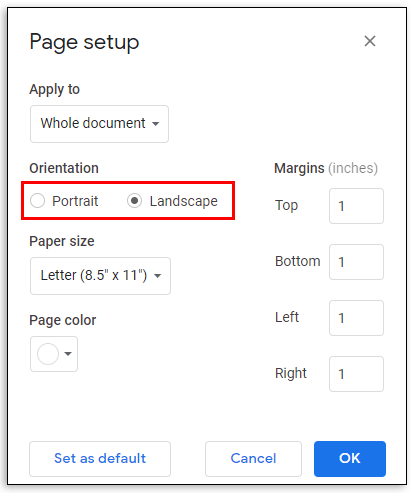
- จากเมนูด้านบนเอกสารของคุณ ให้เลือก "แทรก"
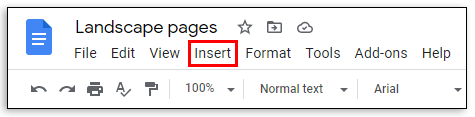
- จากเมนูแบบเลื่อนลง เลือก "ตัวแบ่ง" จากนั้นเลือก "ตัวแบ่งหน้า"
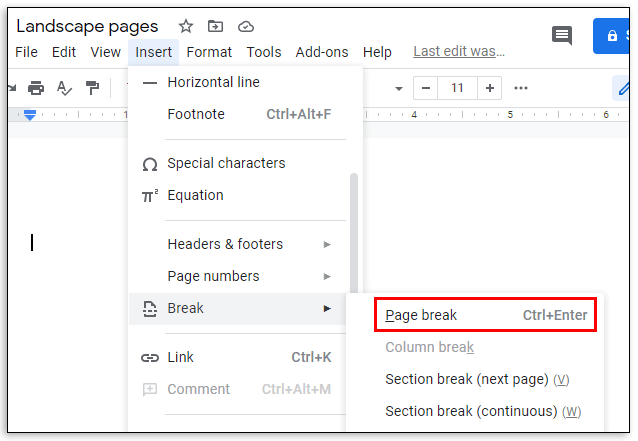
- เน้นข้อความหรือรูปภาพบนหน้าที่คุณต้องการเปลี่ยนการวางแนว
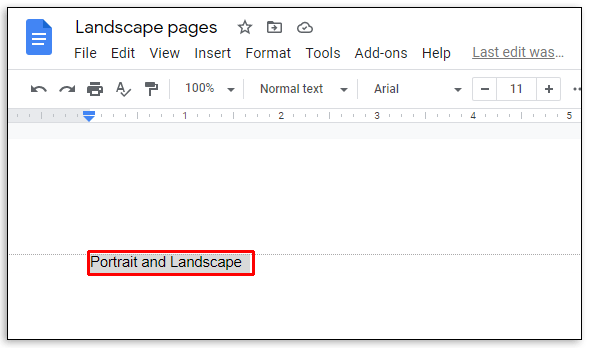
- ในเมนูด้านบนเอกสารของคุณ เลือก "รูปแบบ"
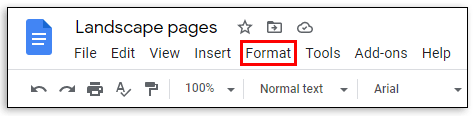
- จากเมนูแบบเลื่อนลง ให้เลือก "การวางแนวหน้า"
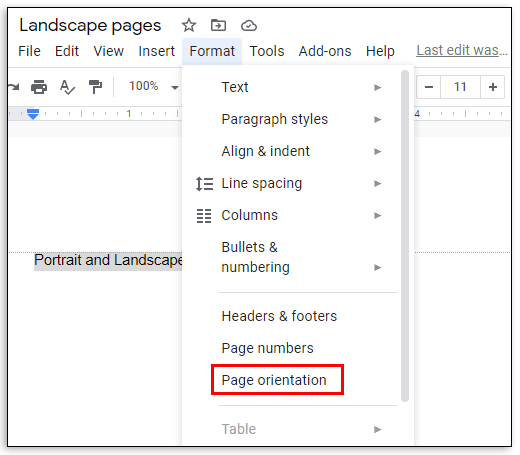
- เลือกการวางแนวของหน้าโดยคลิกข้าง "แนวตั้ง" หรือ "แนวนอน"
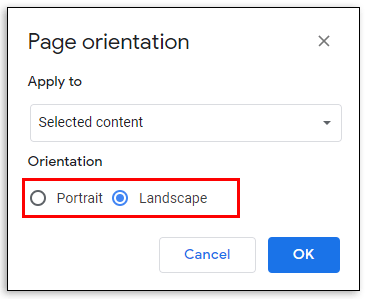
- ภายใต้ "ใช้กับ" เลือก "เอกสารที่เลือก" คลิก "ตกลง"
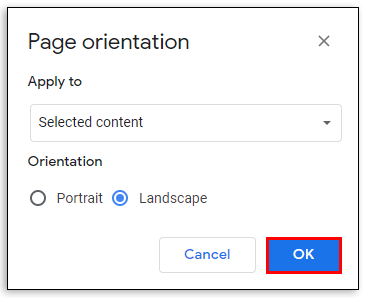
วิธีเปลี่ยนระยะขอบของหน้าใน Google เอกสาร
บ่อยครั้งที่ระยะขอบผิดจะทำลายรูปลักษณ์ของทั้งหน้า มีสองวิธีในการเปลี่ยนความกว้างของระยะขอบในเอกสาร Google เอกสารของคุณ อ่านต่อไปเพื่อค้นหาตัวเลือกที่ง่ายที่สุดสำหรับคุณ
วิธีเปลี่ยนระยะขอบของหน้าใน Google เอกสารโดยใช้เครื่องมือไม้บรรทัด:
- ตามค่าเริ่มต้น ไม้บรรทัดจะไม่ปรากฏให้เห็น ในเมนูด้านบนเอกสารของคุณ ให้เลือก "ดู"

- จากเมนูแบบเลื่อนลง ให้เลือก "แสดงไม้บรรทัด"
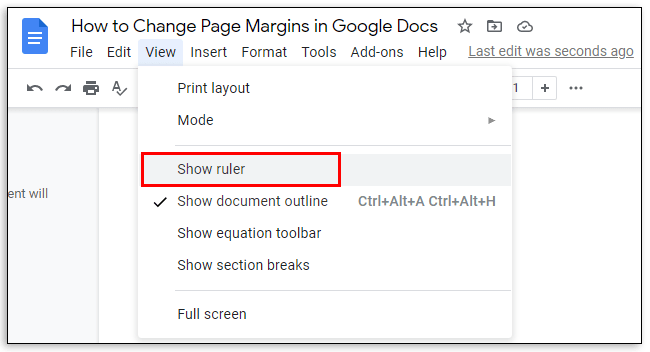
- วางเคอร์เซอร์ไว้ที่ใดก็ได้ทางด้านซ้ายบนโซนสีเทาแคบๆ เหนือเอกสารของคุณ
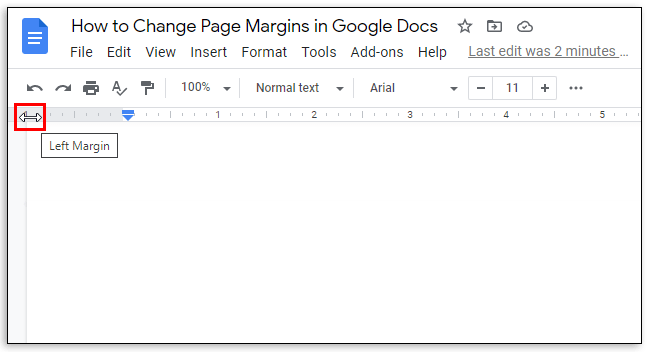
- เคอร์เซอร์ตัวชี้ควรเปลี่ยนเป็นเคอร์เซอร์ลูกศรสองด้าน และเส้นระยะขอบสีน้ำเงินควรปรากฏขึ้น
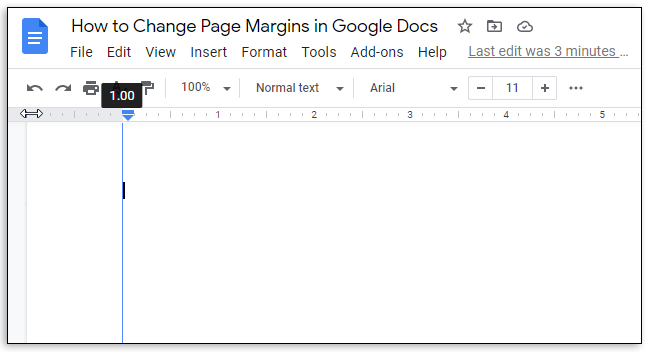
- คลิกและลากเส้นระยะขอบเพื่อเปลี่ยนความกว้าง
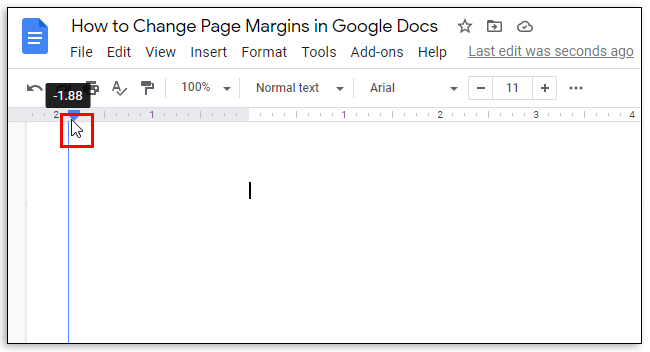
- ปล่อยปุ่มเมาส์เมื่อคุณพอใจกับผลลัพธ์
- ทำซ้ำสำหรับระยะขอบด้านขวา ด้านบน และด้านล่าง
วิธีเปลี่ยนระยะขอบของหน้าใน Google เอกสารโดยใช้เมนูการตั้งค่าหน้า:
- ในเมนูด้านบนเอกสารของคุณ ให้เลือก "ไฟล์"

- จากเมนูแบบเลื่อนลง ให้เลือก “ตั้งค่าหน้ากระดาษ” เมนูการตั้งค่าจะปรากฏในหน้าต่างป๊อปอัป
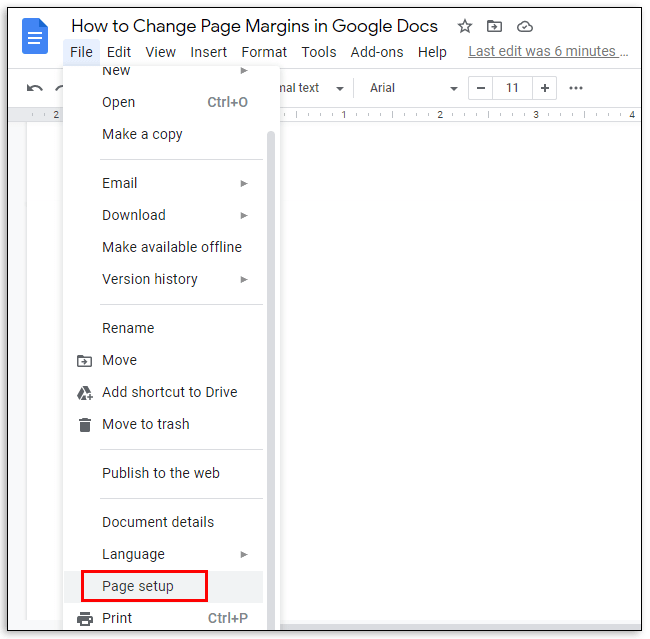
- ป้อนความกว้างของขอบที่ต้องการในกล่องข้อความใต้ “ระยะขอบ” จากนั้นคลิก “ตกลง” เพื่อบันทึก
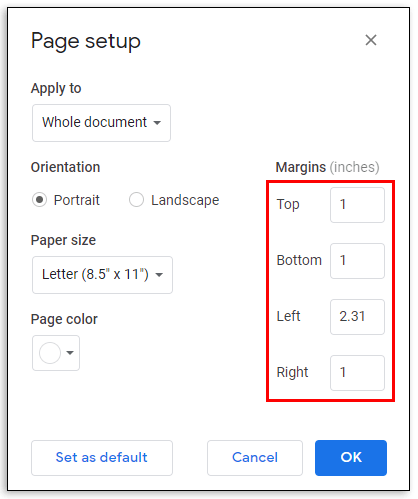
วิธีเพิ่มชื่อหรือหัวเรื่องใน Google Docs
เมื่อคุณพอใจกับการวางแนวและระยะขอบของเอกสารแล้ว คุณอาจต้องการรวมหัวเรื่อง สามารถทำได้โดยทำตามขั้นตอนด้านล่าง:
- พิมพ์ข้อความหัวเรื่องในส่วนบนของหน้าและเลือก
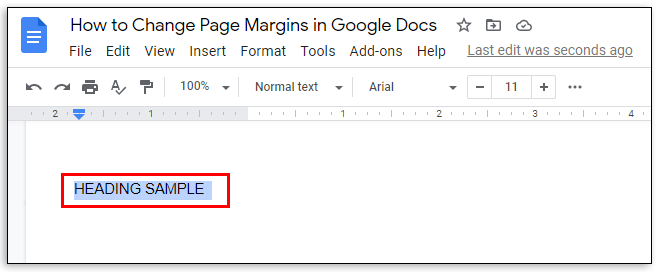
- ในเมนูด้านบนเอกสารของคุณ เลือก "รูปแบบ"
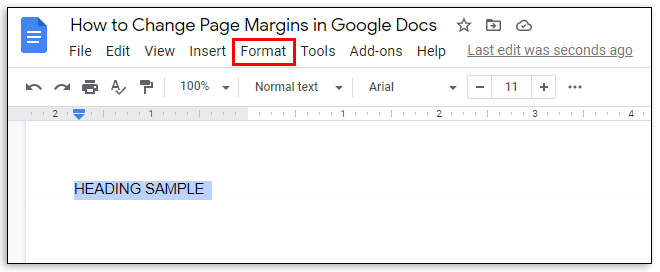
- เลือก "รูปแบบย่อหน้า" จากเมนูแบบเลื่อนลง
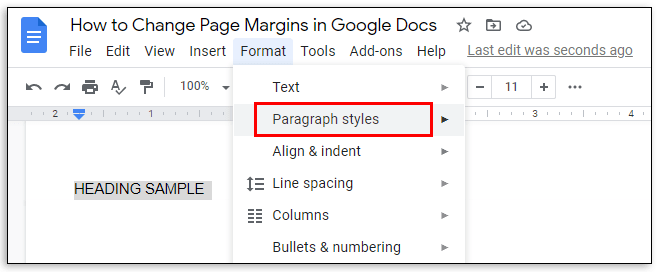
- เลือกรูปแบบข้อความโดยคลิกข้างหนึ่งในตัวเลือก – “ชื่อ” “คำบรรยาย” หรือ “หัวเรื่อง”
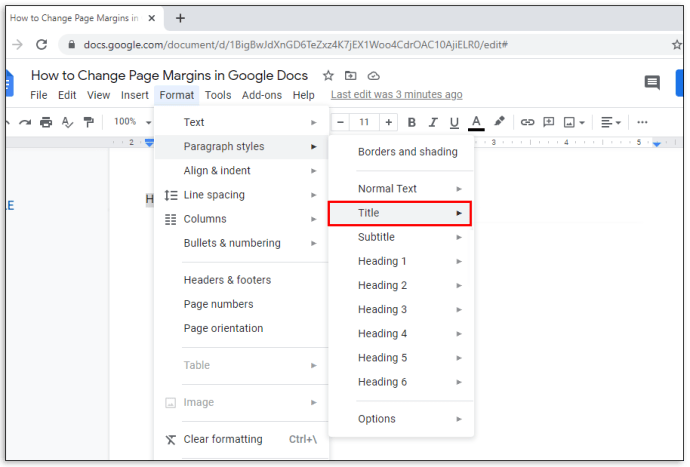
- คลิก "ใช้รูปแบบข้อความ"
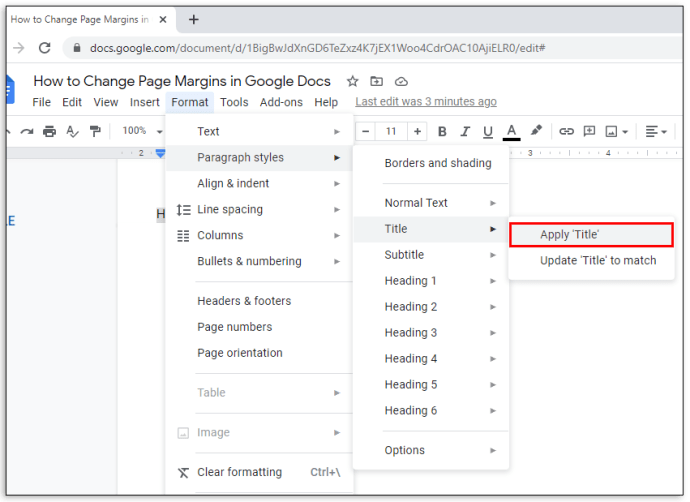
คำถามที่พบบ่อย
ในกรณีที่คุณมีคำถามเพิ่มเติม เราได้ให้คำตอบสำหรับคำถามที่พบบ่อยด้านล่างนี้ ดูวิธีเพิ่มหมายเลขหน้า เปลี่ยนการวางแนวของส่วนที่ต้องการ และพิมพ์ไฟล์ใน Google เอกสาร
ฉันสามารถมีทั้งหน้าแนวตั้งและแนวนอนในเอกสารเดียวในแอพมือถือได้หรือไม่
การวางแนวหน้าแบบผสมเป็นคุณลักษณะใหม่ของ Google เอกสาร ดังนั้น Google ยังคงทำงานอยู่และยังไม่มีให้บริการในแอปบนอุปกรณ์เคลื่อนที่ ถ้าคุณต้องการแทรกหน้าที่มีแนวต่างๆ กันในเอกสารของคุณ แต่ไม่มีการเข้าถึงคอมพิวเตอร์ คุณสามารถลองเปิด Google เอกสารในเบราว์เซอร์ของโทรศัพท์ของคุณ
อย่างไรก็ตาม ในกรณีส่วนใหญ่ Google แนะนำให้ดาวน์โหลดแอปเอกสารลงในโทรศัพท์ของคุณ และไม่อนุญาตให้คุณสร้างเอกสารในเบราว์เซอร์ หวังว่าคุณลักษณะนี้จะพร้อมใช้งานบนมือถือในเร็ว ๆ นี้
ฉันสามารถตั้งค่าการวางแนวแนวนอนเป็นการวางแนวเริ่มต้นได้หรือไม่
ได้ สามารถทำได้ในเมนูตั้งค่าหน้ากระดาษ เลือกการวางแนวแนวนอนและคลิกตัวเลือก "ตั้งเป็นค่าเริ่มต้น" ที่มุมล่างซ้ายมือ
ฉันจะพิมพ์ไฟล์ Google Docs ได้อย่างไร
หากต้องการพิมพ์ไฟล์ Google เอกสาร ให้เลือก "ไฟล์" จากเมนูที่ด้านบนของหน้า เลือก "พิมพ์" จากเมนูแบบเลื่อนลงและอนุญาตให้ดาวน์โหลดไฟล์ จากนั้นเลือกการตั้งค่าการพิมพ์และอนุมัติ หากคุณกำลังใช้แอปมือถือ Google เอกสาร ให้แตะไอคอนสามจุดที่มุมซ้ายบนของหน้าจอ จากนั้นแตะ "แชร์และส่งออก" แล้วเลือก "พิมพ์" จากนั้นทำตามคำแนะนำ ไปที่เมนู "มุมมอง" และคลิก "เค้าโครงหน้า" เพื่อดูเค้าโครงหน้า
ฉันสามารถเปลี่ยนการวางแนวของส่วนใดส่วนหนึ่งได้หรือไม่
เมื่อต้องการเพิ่มส่วนลงในเอกสารของคุณ ให้วางเคอร์เซอร์ในตำแหน่งที่คุณต้องการเพิ่มส่วน จากเมนู "แทรก" เลือก "ตัวแบ่ง" จากนั้นเลือก "ตัวแบ่งส่วน"
หากคุณไปที่เมนู "ไฟล์" คุณจะสามารถจัดการการวางแนวส่วนได้ในเมนูป๊อปอัป "การตั้งค่าหน้า" หากต้องการเปลี่ยนการวางแนวของส่วนเดียวเท่านั้น ให้เลือกตัวเลือก "ส่วนนี้" ด้านบน "ใช้กับ"
หากต้องการนำการเปลี่ยนแปลงไปใช้กับส่วนที่เลือกและส่วนต่อไปนี้ทั้งหมด ให้เลือก "ส่วนนี้ไปข้างหน้า" จากนั้นคลิกข้างการวางแนวที่ต้องการแล้วคลิก "ตกลง"
ฉันสามารถเพิ่มหมายเลขหน้าโดยอัตโนมัติใน Google เอกสารได้หรือไม่
ใช่. โดยไปที่เมนู "แทรก" และเลือก "หมายเลขหน้า" หากต้องการดูตัวเลือกการวางตำแหน่งหมายเลขหน้า ให้เลือก "หมายเลขหน้า" อีกครั้ง
หากต้องการเพิ่มหมายเลขหน้าไปยังตำแหน่งใดก็ตามที่เคอร์เซอร์ของคุณอยู่ ให้เลือก "จำนวนหน้า" หากต้องการปรับแต่งตัวเลขและตำแหน่งในแต่ละหน้า ให้เลือก "ตัวเลือกเพิ่มเติม"
สร้างเค้าโครงที่สมบูรณ์แบบ
เมื่อคุณทราบวิธีเปลี่ยนการวางแนวและระยะขอบใน Google เอกสารแล้ว เอกสารของคุณจะดูดีขึ้นมาก มีความคิดสร้างสรรค์กับส่วนหัวและนับหน้าอัตโนมัติด้วยความช่วยเหลือจากคำแนะนำของเรา หวังว่าคุณลักษณะทั้งหมดที่มีในเวอร์ชันเบราว์เซอร์จะพร้อมใช้งานในแอปมือถือ Google เอกสารด้วยเช่นกัน
คุณทราบวิธีหลีกเลี่ยงข้อจำกัดของคุณลักษณะการวางแนวหน้าแบบผสมในแอป Google เอกสารสำหรับอุปกรณ์เคลื่อนที่หรือไม่ แบ่งปันความรู้ของคุณในส่วนความคิดเห็นด้านล่าง